window平台安装MongoDB
MongoDB 下载
MongoDB提供了可用于32位和64位系统的预编译二进制包,你可以从MongoDB官网下载安装,MongoDB预编译二进制包下载地址:
http://www.mongodb.org/downloads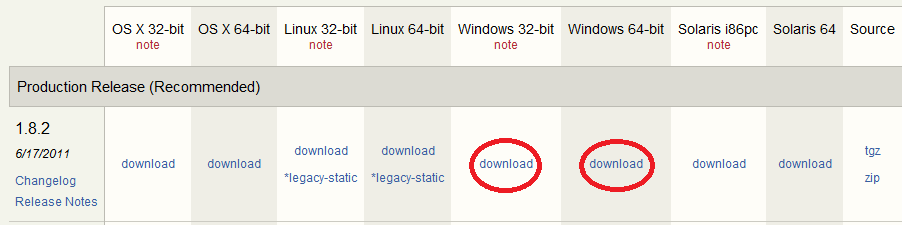
解压
下载zip包后,解压安装包,并安装它。
创建数据目录
MongoDB将数据目录存储在 db 目录下。但是这个数据目录不会主动创建,我们在安装完成后需要创建它。请注意,数据目录应该抽奖在根目录下((如: C:\ 或者 D:\ 等 )。
在本教程中,我们已经在D:盘中解压了mongodb文件,现在让我们创建一个data的目录然后在data目录里创建db目录。
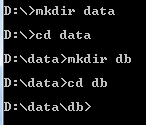
你也可以通过window的资源管理器中创建这些目录,而不一定通过命令行。
命令行下运行 MongoDB 服务器
为了从命令提示符下运行MongoDB服务器,你必须从MongoDB目录的bin目录中执行mongod.exe文件。
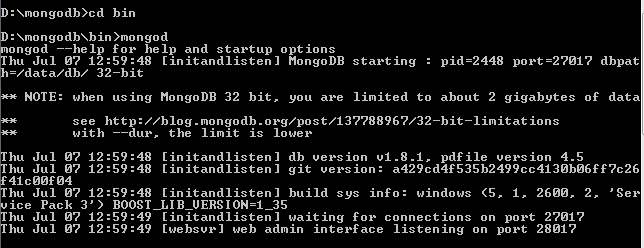
将MongoDB服务器作为Windows服务运行
请注意,你必须有管理权限才能运行下面的命令。执行以下命令将MongoDB服务器作为Windows服务运行:
mongod --bind_ip yourIPadress --logpath "C:\data\dbConf\mongodb.log" --logappend --dbpath "C:\data\db" --port yourPortNumber --serviceName "YourServiceName" --serviceDisplayName "YourServiceName" --install
下表为mongodb启动的参数说明:
| 参数 | 描述 |
|---|---|
| --bind_ip | 绑定服务IP,若绑定127.0.0.1,则只能本机访问,不指定默认本地所有IP |
| --logpath | 定MongoDB日志文件,注意是指定文件不是目录 |
| --logappend | 使用追加的方式写日志 |
| --dbpath | 指定数据库路径 |
| --port | 指定服务端口号,默认端口27017 |
| --serviceName | 指定服务名称 |
| --serviceDisplayNam | 指定服务名称,有多个mongodb服务时执行。 |
| --install | 指定作为一个Windows服务安装。 |
MongoDB后台管理 Shell
如果你需要进入MongoDB后台管理,你需要先打开mongodb装目录的下的bin目录,然后执行mongo.exe文件,MongoDB Shell是MongoDB自带的交互式Javascript shell,用来对MongoDB进行操作和管理的交互式环境。
当你进入mongoDB后台后,它默认会链接到 test 文档(数据库):
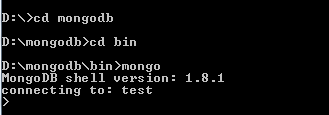
由于它是一个JavaScript shell,您可以运行一些简单的算术运算:
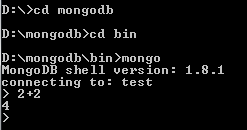
db 命令先了当前操作的文档(数据库):
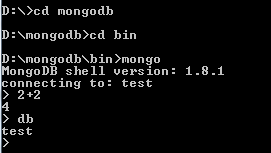
插入一些简单的记录并查找它:

第一个命令将10插入到w3r集合的x字段中

